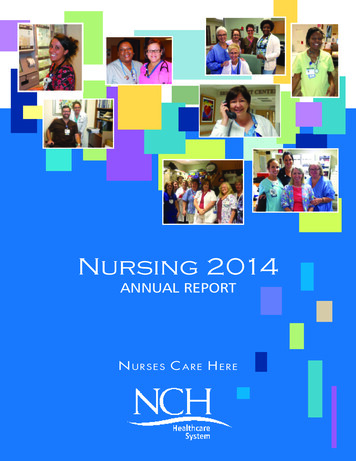NCH Software Crescendo - Éditeur De Notation De Musique
NCH Software Crescendo Notation Musicale Ce manuel a été créé pour être utilisé avec Crescendo Notation Musicale Version 9.xx NCH Software
Support technique Si vous rencontrez des difficultés lors de l'utilisation de Crescendo Notation Musicale, veuillez lire les explications sur le sujet de votre choix avant de nous demander de l’aide. Si votre problème n’est pas évoqué dans ce manuel veuillez vous reporter au soutien technique en ligne Crescendo Notation Musicale mis à jour sur www.nch.com.au/notation/fr/support.html. Si ceci n’est pas suffisant pour résoudre votre problème, vous pouvez alors contacter notre service de soutien technique dont vous trouverez les coordonnées sur cette page. Suggestions relatives aux programmes Si vous désirez suggérer des améliorations à Crescendo Notation Musicale ou tout autre programme, veuillez contacter nos programmeurs en cliquant sur le lien www.nch.com.au. Beaucoup de nos projets de programmation ont été mis en œuvre suite à des suggestions de nos utilisateurs.
Crescendo Notation Musicale Contenu Recherche d’applications . Suite NCH Software . Termes du contrat de licence logiciel . Processus d’autorisation Google sur Windows XP et Vista. 3 4 5 7 Notions de base Introduction. 8 Écriture de la musique. Navigation. Menu circulaire. Paramètres de la partition . Partie et Portée. Signature rythmique . Division exceptionnelle. Voix . Paroles. Lecture MIDI et fichiers MIDI . Importer un fichier MIDI. Imprimer et Exporter. Support Cloud. Sauvegarde automatique et Récupération sur incident. Raccourcis clavier. 9 18 21 22 24 27 28 29 30 31 32 33 34 35 36 Corde Tablature. 39 Données d'accordement de corde. Éditeur d'accord du marche de guitare . 40 41 Batterie Kits de batterie et Instruments à percussion sans tonie . 42 Carte du kit de batterie. 44 Édition Annuler et rétablir. 45 Options de collage de portée. Mesures et systèmes. Nom de la note. Espacement des portées. Marges du système. Espacement du système. Mise en page automatique. Format automatique . 46 47 51 52 53 54 55 56 1
Modification de la marque de tempo. Outil de Boite de renvoi. Modification du bâton de pause . Modification de texte. Style des paroles. 57 58 59 60 61 Outils Transposer. 62 Music Transcriber. Entrée MIDI et clavier à l’écran. VSTis. 63 67 69 Options Général. 70 Audio. Entrée MIDI. Métronome. 71 72 73 Référence d'écran Ajustement de note du changement de clef . 74 Aperçu avant impression . Exporter l'image. Envoyer la partition par courriel ou FTP (site Web). 75 76 77 Description des écrans Assistant de nouvelle partition Sélectionner le modèle. 78 Assistant de nouvelle partition Signature . Assistant de nouvelle partition Informations de la partition. 79 80 2
Recherche d’applications La boîte de dialogue de recherche peut être utilisée pour rechercher diverses fonctionnalités et outils dans Crescendo. Rechercher un effet ou un outil Tapez un mot-clé que vous souhaitez rechercher. Bouton Rechercher Cliquez sur le bouton pour lancer la recherche. Résultats de la recherche Tous les éléments liés au mot-clé de recherche seront affichés ici. Triez les colonnes en cliquant sur les en-têtes de colonne. Cliquez sur un élément pour l’utiliser automatiquement et savoir où y accéder. Feature - Nom de l’effet, du filtre ou de l’outil. Catégorie- Catégorie et emplacement de la fonctionnalité. Rechercher plus sur les pages d’aide Cliquez sur le lien pour rediriger vers le navigateur et permettre la recherche en ligne sur les pages d’aide. 3
Suite NCH Software C’est un moyen utile de parcourir tous les logiciels disponibles de NCH Software Vous pouvez voir un ensemble de produits par type comme audio, vidéo et ainsi de suite et voir le produit. De là, vous pouvez essayer le produit et il va se télécharger et s’installer pour vous permettre d'en faire l'essai. Si le programme est déjà installé, vous pouvez cliquer sur "exécuter maintenant" et il s'exécutera pour vous. Il existe aussi une liste de fonctionnalités pour les produits dans la liste. Cliquez sur une fonction, comme "éditer un fichier vidéo", pour installer un produit avec cette capacité. Recherche Recherchez dans notre site web des produits correspondants à tous les mots-clé que vous avez entrés. Consulter nos autres logiciels Parcourez notre site web pour plus de logiciels. S'abonner à notre bulletin d'informations Vous pouvez vous abonner à notre bulletin pour les annonces de nouvelles versions et de rabais. Vous pouvez vous désabonner à tout moment. Consulter les dernières remises sur achat Découvrez les dernières offres et remises que nous offrons pour l'achat de nos produits. 4
Termes du contrat de licence logiciel Nous avons pour but de fournir une expérience positive à nos utilisateurs avec nos logiciels. Nous vous l'offrons sur la base que vous acceptiez notre Contrat de Licence et d'Utilisateur Final (CLUF). Ce CLUF limite nos responsabilités et est gouverné par un Accord d'Arbitrage et un Accord de Site. Veuillez lire les informations ci-dessous puisqu'elles pourraient affecter vos droits. 1. Les copyrights de ce logiciel et de toute oeuvre audio ou visuelle distribuée avec le logiciel sont la propriété de NCH Software et de ses propriétaires respectifs indiqués dans la fenêtre À propos. Tous droits réservés. La licence permettant l'installation de ce logiciel et de tout logiciel groupé avec ce logiciel ou installé à la demande depuis ce logiciel n'est accordée qu'en accord avec ces conditions. Ces droits d'auteur ne s'appliquent pas aux œuvres créatives créées par vous, l'utilisateur. 2. Par l'installation, l'utilisation ou la distribution de ce logiciel, vous, en votre propre nom et au nom de votre employeur ou de votre société, acceptez ces termes. Si vous n'acceptez pas ces termes, vous ne pouvez pas utiliser, copier, transmettre, distribuer ou installer ce logiciel - vous devez le retourner au lieu d'achat dans les 14 jours pour obtenir un remboursement total. 3. Ce logiciel, ainsi que tous les fichiers, données et supports associés, sont distribués « en l'état » et sans garantie de tout ordre, explicite ou implicite, sauf lorsque la Loi l'exige. Si vous avez l'intention de vous servir de ce logiciel pour des opérations critiques, vous devez le tester complètement avant de l'utiliser, installer des systèmes redondants et assumer tout risque éventuel. 4. Nous déclinons toute responsabilité pour toute perte résultant de l'utilisation de ce logiciel, y compris, mais pas exclusivement, toute perte spéciale, fortuite ou consécutive. Votre unique recours en cas de plainte contre nous se limite au remboursement complet du montant payé pour l'achat du logiciel. 5. Vous n'avez pas l'autorisation d'utiliser ce logiciel dans toute circonstance où une panne de ce logiciel risquerait d'entraîner des dommages corporels ou des pertes de vie(s) humaine(s). Vous n'avez pas l'autorisation d'utiliser ce logiciel si vous ne faites pas régulièrement une sauvegarde de votre ordinateur, ou si vous ne possédez pas d'antivirus et de pare-feu installés sur l'ordinateur, ou si vous conservez des données cryptées sur votre ordinateur. Vous acceptez de nous exonérer de toute plainte portant sur une utilisation non autorisée de cette nature. 6. Vous pouvez copier ou distribuer le fichier d'installation de ce logiciel dans sa forme complète et non modifiée, mais vous ne pouvez en aucune circonstance distribuer de code d'inscription de logiciel pour aucun de nos programmes sans autorisation écrite. Dans l'éventualité où vous procéderiez à la distribution de code d'inscription de logiciel, vous seriez dans l'obligation légale de payer le prix d'achat total pour chaque emplacement où l'utilisation non autorisée se produirait. 7. L'utilisation des statistiques collectées par le logiciel est soumise à la Déclaration de confidentialité de NCH Software, qui autorise la collecte automatique et anonyme des statistiques d'utilisation dans certaines circonstances limitées. 8. Choix de législation Si vous résidez aux États-Unis, votre relation est avec NCH Software, Inc, une entreprise des États-Unis, et cet accord est gouverné par les lois du Colorado. Si vous résidez ailleurs dans le monde à l'extérieur des États-Unis, votre relation est avec NCH Software Pty Ltd, une entreprise Australienne, et cet accord est gouverné par les lois et les tribunaux du Territoire de la capitale australienne (Australian Capital Territory). De telles courts ont une juridiction continue et exclusive sur n'importe quelle dispute entre vous et nous, peu importe la nature de la dite dispute. 5
9. Clients des États-Unis seulement: Accord d'arbitrage et recours collectif: Si vous résidez aux États-Unis, NCH Software et vous acceptez d'arbitrer toute dispute et réclamation entre nous en accord avec les règles inscrites dans la version anglaise de ces termes ici: https://www.nch.com.au/general/legal.html. VEUILLEZ LES LIRE TRÈS ATTENTIVEMENT. CECI POURRAIT AFFECTER VOS DROITS. En ces termes, VOUS ET NCH ACCEPTEZ QUE CHACUN PUISSE APPORTER DES RÉCLAMATIONS CONTRE L'AUTRE SEULEMENT EN VOTRE ET SES CAPACITÉS INDIVIDUELLES, ET NON COMME UN PLAIGNANT OU MEMBRE DE CLASSE DE COLLECTIVE OU PROCÉDURE REPRÉSENTATIVE. 6
Processus d’autorisation Google sur Windows XP et Vista Des étapes supplémentaires sont nécessaires pour donner aux Crescendo l’autorisation de télécharger sur Google Drive et/ou YouTube lorsqu’ils sont exécutés sous Windows XP ou Windows Vista : 1. Cliquez surAutoriser. dans la fenêtre Autorisation. 2. Dans la page Web qui s’ouvre, connectez-vous à votre compte Google, si nécessaire. 3. Confirmez que vous autorisez Crescendo à accéder aux fonctionnalités demandées. 4. Copier le Code d’autorisation fourni par Google et collez-le dans la boîte Confirmation d’autorisation dans Crescendo. 5. Cliquez surPrêt pour confirmer que l’autorisation est complète. 7
Notions de base - Introduction Nous vous remercions d'avoir installé Crescendo. Crescendo est un outil simple, facile à utiliser pour créer des partitions musicales. Utilisez-le pour créer, sauvegarder, et imprimer des compositions musicales. Paramétrez rapidement la mise en page, les clefs, les signatures rythmiques, les barres de mesures, les altérations accidentelles, les liaisons et encore plus avec l'interface robuste et intuitive de Crescendo. Fonctionnalités Imputation des notes simple et rapide, de la ronde à la quadruple croche Modification de notes rapide avec le menu graphique Un nombre illimité d'action Annuler/Rétablir Fonctionnalité de formatage automatique des notes rapide et intelligent sur toute la partition instantanément Mise en page facile et automatique Signatures rythmiques avec symboles ou avec des chiffres arbitraires, incluant un nombre illimité de changement de signatures pour chaque partition Un ensemble complet d'armatures, qui peut être attribué à n'importe quelle mesure dans une partition Clefs Aigüe, Grave, Alto et Ténor Groupement automatique des poignées de notes Création facile d'accords compliqués Création de divisions exceptionnelles avec des proportions de temps arbitraire: duolet, triolet, quartolet, quintolet, sextolet, etc. Créez, déplacez et alignez facilement les marques dynamiques, épingles à cheveux (Crescendo et Decrescendo), lignes d’octave, lignes de pédale et les marques d'accords Barres de mesure double, de répétition ou de fin Symboles de répétition comme Segno et Coda Symboles dièses, bémols et bécarres pouvant être assignés aux notes. Connection des notes avec des liaisons ou des coulés Points simple, double ou triple pouvant être assignés à des notes Partitions avec des instruments multiples et des portées séparées pour chaque instrument Transposition de la composition d'une clé à l'autre, ou arbitrairement en entrant une valeur de demi-tons Lecture de MIDI précise (non disponible en version Windows Store en raison d’un bogue du sous-système Microsoft MIDI) Impression des partitions impeccables et nettes sur papier Exportez la partition en fichier midi et d'autres formats audio comme MP3 ou Wave. Exportation des partitions en format d'images Format de fichier compact pour une sauvegarde et un chargement rapide Ouverture et modification de plusieurs partitions simultanément. Copier/Coller dans les mesures sélectionnées Transcrire les fichiers de musique avec Music Transcriber Configuration requise Windows XP/Vista/Windows 7, 8 ou 10 8
Notions de base - Écriture de la musique Pour réellement « mettre un stylo sur papier », vous devez sélectionner un outil dans les boîtes à outils. Il existe plusieurs types d’outils. Tout d’abord, il y a les outils de navigation , pour sélectionner, faire un panoramique et zoomer. Ensuite, il y a les outils de notation: un outil de texte, un outil de mesures, des outils de marquage dynamique et, surtout, les outils de note et de repos. Une fois que vous avez sélectionné un outil de notation en cliquant dessus ou en utilisant sa touche de raccourci, déplacez votre souris sur le papier pour positionner la notation, puis cliquez pour la placer. Les outils de notation individuels sont décrits plus en détail ci-dessous. Enfin, il existe des outils qui fonctionnent sur des groupes de notes : les outils de division exceptionnelle et de coulé. Conseil : Vous pouvez annuler toute modification apportée par un outil en cliquant sur le bouton Annuler dans l’onglet Modifier ou en appuyant sur Ctrl Z . Les boites d'outils La boite d'outils est une collection de bouton d'outils qui apparaissent de chaque côté de la partition. La boite d'outils sur la gauche contient les notes, le groupe de boites sur la droite fournie plus d'outils comme texte, clef, signature rythmique, dynamiques et tablatures pour les accords. Cliquer sur un outil le sélectionne, et désélectionne tout outil précédemment sélectionné. Vous pouvez réduire ou développer les boites d'outils groupées et les réarranger dans l'ordre qui vous convient. Vous pouvez aussi utiliser le menu déroulant pour sélectionner une catégorie d'outils pour vous y déplacer directement. Ajouter des notes et des repos Cliquez sur une note ou sur un repos dans la boite de notes, déplacez votre souris sur le papier et cliquez pour la placer. Le menu de notes (voir plus bas) apparaitra pour vous permettre de modifier les notes, ou vous pouvez continuer à ajouter plus de notes et de repos jusqu'à ce que vous désactivez l'outil avec un clic droit ou en sélectionnant un autre outil. Conseil: Les notes peuvent être sélectionnées en appuyant sur les chiffres 1 - 7 sur votre clavier. Les pauses peuvent être sélectionnées en appuyant sur les touches MAJ 1 - 7 sur votre clavier. Lorsque vous ajoutez des croches ou des double croches en succession, elles seront automatiquement groupées. Vous pouvez désactiver ceci en faisant un clic droit sur la note puis décocher l'option « Mode ligature auto. » 9
Vous pouvez créer un repos multimesure (plusieurs mesures) qui indique une longue durée de silence pour un instrument via le menu Repos de l’onglet Notation ou en appuyant sur Maj 0. Vous pouvez utiliser le menu contextuel pour modifier le nombre au-dessus du repos multimesure afin de définir le nombre de mesures pour la durée du repos. Menu de notes Le menu de notes apparait sur la gauche d'une note (ou d'un repos) lorsque vous cliquez dessus, ou lorsque vous la placez initialement. Il disparait automatiquement lorsque vous déplacez votre souris. Ce menu vous permet de faire des changements à votre note, comme la durée, les modifications accidentelles, la liaison avec d'autres notes, et aussi pour basculer entre une note ou un repos. Si un outil de note ou de repos est activé lorsque vous changez la durée d'une note dans le menu de notes, alors l'outil sera changé pour la note de durée que vous avez choisie. Conseil : Vous pouvez naviguer rapidement dans le menu des notes à l’aide du clavier : appuyez simplement sur le numéro à côté de l’élément que vous souhaitez sélectionner, ou appuyez sur la touche Echap pour revenir en arrière ou fermer le menu. Vous pouvez également annuler l’opération en cours en cliquant avec le bouton droit de la souris. Le nom de la note Crescendo peut afficher le nom de la note/tonalité à l’intérieur de la tête de note même sur la portée standard. Cela peut être utile pour les enseignants et pour les étudiants. Vous pouvez le faire en cliquant avec le bouton droit sur la tête d'une ou de plusieurs notes sélectionnées. Accords Pour former un accord, ajoutez au moins deux notes de même durée dans la même position sur la portée. La nouvelle note se fusionnera avec la note existante pour former un accord lorsqu'elles sont assez proches l'une de l'autre. La boite d'outil de tablatures affiche les marques d'accords et contient les marques les plus populaires que vous pouvez ajouter à votre partition. Cliquez sur un accord pour l'activer, puis cliquez sur la partition pour ajouter la notation. Pour désactiver un outil, cliquez sur le bouton droit de votre souris ou sélectionnez l'outil Curseur. Les accords ont aussi des traits d'alignements et une option de verrouillage comme les notations dynamiques. 10
Crescendo fournit quelques accords populaires. S’ils ne répondent pas à vos besoins, vous pouvez définir vos accords et les réutiliser. Il existe plusieurs styles d'affichage pour les marques d'accord: Afficher le nom uniquement , et Afficher le nom et le diagramme. Vous pouvez en choisir un selon vos besoin en faisant un clic droit sur une marque d'accord ou à partir du menu Affichage des accords. Les articles du menu ci-dessus dans le menu clic droit sont utilisés pour modifier la marque d'accord actuellement sélectionnée. Les articles de menu ci-dessus dans le menu Affichage des accord sont utilisés pour régler le style d'affichage par défaut et s'appliquent à toutes les marques d'accord dans la partition. Les articles de menu ci-dessus dans le menu Affichage des accord /défaut sont utilisés pour modifier le style d'affichage par défaut uniquement. Le menu Définir le style par défaut dans le menu clic droit est utilisé pour régler le style de l'accord actuellement sélectionné pour en faire le style par défaut. Voix Si vous souhaitez écrire une partition avec plusieurs voix, veuillez consulter la rubrique Voix . Appoggiature Pour créer une appogiature, placez une note sur une portée à la hauteur souhaitée et cliquez dessus avec le bouton droit de la souris, puis sélectionnez appogiature. Pour modifier la hauteur d’une appogiature, cliquez dessus avec le bouton droit de la souris et décochez l'appogiature. Faites glisser la note à la hauteur souhaitée et convertissez-la à nouveau en appogiature. Divisions exceptionnelles Vous pouvez créer des divisions exceptionnelles en sélectionnant l'outil Division exceptionnelle dans la boite de notes, et puis cliquez sur la première note et la dernière note d'une division exceptionnelle. Crescendo créé les triolets par défaut. Vous pouvez personnaliser la proportion de temps pour changer les notes en division exceptionnelle de votre choix. Pour personnaliser une division exceptionnelle, cliquez avec le bouton droit de la souris sur le nombre, le crochet ou une note dans le groupe de note. Un menu contextuel apparaîtra et vous permettra de modifier la valeur et l’apparence de la division exceptionnelle. Voir Boîte de dialogue Division exceptionnelle pour plus d’informations. Conseil : Une division exceptionnelle groupe des notes ensemble sans prendre en considération les paramètres métriques. Conseil : Un groupe de note régulier (pas une division exceptionnelle) peut être créé en définissant la proportion de temps d'un groupe à n:n, pour forcer les notes à se grouper ensemble. Conseil : Les repos au milieu d'une division exceptionnelle n'empêchent pas les notes de se grouper ensemble. Conseil : Une division exceptionnelle peut être créé sur ou à l'intérieur d'une autre division exceptionnelle. Liaisons Pour lier une note à une autre note adjacente, sélectionnez la première note pour faire apparaitre le menu, et choisissez Liaison pour basculer cet outil. 11
Une liaison peut également être basculée en cliquant avec le bouton droit de la souris sur l’en-tête de la note et en sélectionnant Liaison. Coulé Pour faire un coulé avec une note et n'importe quelle note suivante, sélectionnez l'outil Coulé dans la boite de notes et cliquez sur la première note, et puis sur la dernière note du groupe. Conseil : Lors de la lecture, les coulés et les liaisons sont traitées différemment, même si parfois ils s'affichent de façon semblable. Marque de phrase Pour créer une Marque de phrase, sélectionnez l'outil dans la catégorie Relations sous l'onglet Notation. Cliquez sur la première note et puis sur la dernière note de la phrase. Altérations accidentelles Pour définir une altération accidentelle, sélectionnez une note pour afficher le menu et sélectionnez l'altération désirée. Les accidentelles peuvent également être définies en cliquant avec le bouton droit de la souris sur l’en-tête de la note et en sélectionnant Accidentelle. Un symbole accidentel peut être déplacé horizontalement en cliquant dessus et en le faisant glisser. Le symbole peut être déplacé dans la mesure, pour éviter l'interférence avec les notes et autres symboles accidentels. Notes pointée 12
Pour définir une note pointée, sélectionnez la note pour afficher le menu et sélectionnez un, deux ou trois points. Accentuations Pour définir l'accentuation d'une note (marcato, martellato, staccato, staccatissimo ou tenuto), cliquez sur la note pour faire apparaitre le menu et choisissez l'accentuation désirée. Ornements Pour définir l'ornement d'une note (Trille, Mordant ou Gruppetto), cliquez sur la note pour faire apparaitre le menu et choisissez l'ornement désiré. Clefs Pour changer de clé, faites un clic droit sur la clé existante, passez la souris sur Clef et sélectionnez la clef souhaitée dans le sous-menu. Signatures rythmiques Faites un clic droit sur le chiffrage de la mesure. Pour configurer une signature rythmique pour une mesure qui n'en a pas, faites un clic droit sur n'importe quelle espace dans la portée sur cette mesure, et sélectionnez Signature rythmique puis choisissez une signature de temps dans le sous-menu. Armature Faites un clic droit sur l'armature de la mesure. Pour configurer une armure pour une mesure qui n'en a pas, faites un clic droit sur n'importe quelle espace dans la portée sur cette mesure, et sélectionnez Armature puis choisissez une armure dans le sous-menu. Dynamiques La boite de dynamiques affiche les outils de notation dynamique et contient les notations qui sont disponibles à ajouter à la partition. Cliquez sur le bouton d'une dynamique pour l'activer, et cliquez sur la partition pour ajouter la notation. Pour désactiver un outil, cliquez sur le bouton droit de votre souris ou sélectionnez l'outil Curseur. Lorsqu'un outil dynamique est activé, un trait horizontal et un demi-trait vertical apparaissent pour aider au placement de la notation. Le trait horizontal aide a aligner la notation avec les autres notations sur la même ligne. Le trait vertical indique la position d'attachement de la notation. Lorsque le trait vertical s'afficher au milieu de la tête d'une note, la notation dynamique est attachée à la note et se déplacera avec la note. Par défaut, le déplacement vertical d'un objet est verrouillé à une position fixe, comme un aimant. Le mouvement peut être libéré en maintenant la touche MAJ enfoncée. Crescendo et Décrescendo 13
Pour créer une notation de crescendo, sélectionnez l'outil Crescendo ou Décrescendo dans la barre d'outil de dynamiques. Placez le point de départ en cliquant à l'endroit désiré, comme pour placer du texte ou des symboles, et puis cliquez sur le point de fin. Les marquages Crescendo comprennent deux points de liaison séparés, alors que les marquages dynamiques e
NCH Software Crescendo - Éditeur de notation de musique Ce manuel a été créé pour être utilisé avec Crescendo - Éditeur de notation de musique Version 8.xx NCH Software. Support technique . les liaisons et encore plus avec l'interface robuste et intuitive de Crescendo.
software pertenecen a NCH Software y otros enumerados en la casilla 'acerca de'. Todos los derechos son reservados. La instalación de este software y cualquier software empaquetado o instalado bajo demanda desde este software, incluyendo accesos directos y carpetas del menú de inicio, están autorizados únicamente de acuerdo con estos términos.
NCH Software Inventoria Stock Manager This user guide has been created for use with Inventoria Stock Manager Version 10.xx NCH Software. Technical Support If you have difficulties using Inventoria Stock Manager please read the applicable topic before . allows you to manage inventory in one or several locations.
NCH Software Express Burn, grabadora para CD, DVD y Blu-ray Esta guía de usuario ha sido creada para ser usada con Express Burn, grabadora para CD, DVD y Blu-ray versión 11.xx NCH Software. Asistencia técnica Si tiene dificultades usando Express Burn, grabadora para CD, DVD y Blu-ray, por favor lea el
The nurses at NCH have created a healthy work environment that engages and inspires NCH nurses to have a direct inluence on the quality of care delivery and enhanced patient, employee, and organizational outcomes. All of the nurses at NCH take pride in collaboration, communication, research, education, certiication, and evidence-based practices.
This year the ANA (American Nurses Associaion) has stated that this is the year of the nurse, and we are celebraing Florence Nighingales 200th birthday. While we honor her as the founder of modern nursing, the nurs-ing department at NCH will coninue to focus on what makes nurses the
7 South nurses support NCH as a Stroke Center. In 2019, following process build and training, the Epilepsy Monitoring Unit was opened in July and has made NCH a level 3 . During 2019, the outpatient wound clinic adapted their workflow processes to accommodate a new role in the clinic, the medical assistant (MA). The role, commonly
NCH has had another spectacular year in large measure due to the competence and compassion of our clinical and support staf. Objective clinical quality, as measured by the Center for Medicare and Medicaid's ffty-seven metrics in seven major categories, placed NCH in the elite Five Star status among the top 7% healthcare systems in the nation.
Ability Commerce P.O. Box 519 Spicer, MN 56288 Abinette, Jennifer A 1 Innovation Way Merrimack, NH 03054 Abir Yono 4514 Northridge Ct West Bloomfield, MI 48323 Ablajan, Uighur 1 Innovation Way Merrimack, NH 03054 Able Planet Incorporated 10601 W.I-70 Frontage Rd Wheat Ridge, CO 80033 Ables, Amanda 1 Innovation Way Merrimack, NH 03054 Abm Engineering/ Linc Facility Services Los Angeles, CA .